Вам, как администратору, необходимо управлять тем, что пользователи могут делать на вашей конференции. Гибкая и детальная система настройки прав доступа, которую предоставляет Olympus, обеспечивает обширные возможности настройки и управления правами пользователей и групп. Имеется два основных типа прав доступа — глобальные права, которые применяются ко всей конференции в целом, и не связанные с конкретными форумами и сообщениями, и локальные права, которые могут использоваться для управления доступом к каждому конкретному форуму.
Чтобы понять, как настраивать права доступа и знать, как использовать интерфейс системы настройки прав доступа, важно распознавать различные типы прав и научиться пользоваться инструментами, расположенными на вкладке «Права доступа» в панели администрирования:
Глобальные права доступа
Эти права применяются ко всей конференции в целом, и не связаны с конкретными форумами. Глобальные права включают в себя права пользователей, ограничиваемые использованием в пользовательской панели управления, поиском, личными сообщениями, использованием аватар, подписей и так далее. Права администраторов также входят в эту категорию, поскольку они тоже глобальные.
Локальные права доступа
Эти права используются для управления доступом на уровне конкретных форумов, и настраиваются отдельно для каждого форума, пользователя или группы пользователей. Локальные права подразделяются на два типа: права пользователей и права модераторов. Первый тип прав управляет тем, могут ли пользователи или группы пользователей видеть форум, публиковать в нём сообщения и так далее, в то время как права модераторов управляют тем, могут ли пользователи или группы пользователей выполнять в форуме различные модераторские действия.
Шаблоны прав доступа
Для упрощения настройки прав доступа вы можете создавать шаблоны прав доступа (роли). Шаблоны прав доступа имеют предопределённый набор прав и могут назначаться на пользователей или группы пользователей. В базовую установку phpBB3 уже включены некоторые предопределённые шаблоны, например, в локальных правах доступа вы можете назначить для каждого пользователя шаблоны «Стандартный модератор», «Супермодератор», «Упрощённый модератор» и так далее. Если бы не было шаблонов, то вам бы приходилось устанавливать права индивидуально для каждого пользователя.
Маски прав доступа
В этом разделе вы не настраиваете и не изменяете никаких прав, но вы можете просматривать конечные права, которые имеют пользователь или группа в зависимости от ваших настроек в других разделах. Эта функция особенно полезна, когда вам необходимо отладить права доступа и, например, вы можете узнать, почему кто-либо не имеет прав, которые вы хотите, чтобы он имел.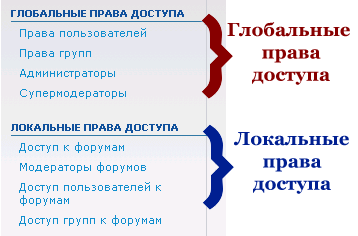
Примечание
Каждое право может быть назначено на группу или на пользователя. Мы рекомендуем по возможности настраивать права для групп пользователей. Простой пример: если вы хотите добавить модератора к форумам, то вместо того, чтобы назначить индивидуальные права модератора для каждого форума, вы просто добавите пользователя в группе, которая уже имеет эти права.
При установке прав доступа вы столкнетесь с тремя возможными значениями: Нет, Да и Никогда. Нет — это значение по умолчанию для каждого права. Значение Да отменяет значение Нет. Однако, если значение права установлено в Никогда, то значение Да не отменит его в другом месте. Если вы испытываете затруднения с пониманием этой системы, то смотрите раздел «Маски прав доступа».
3.7.1. Глобальные права доступа
Глобальные права доступа — это первый раздел, который вы увидите, перейдя на вкладку «Права доступа» панели администрирования. Эти права используются для назначения пользовательских, супермодераторских и администраторских прав. Этот раздел состоит из четырёх подразделов:
Права пользователей
Эти права используются для назначения любых из вышеупомянутых прав для конкретных пользователей. Вообще, лучше назначать права для групп пользователей, как это сказано выше, чтобы облегчить управление ими в дальнейшем.
Права групп
Здесь всё точно так же, как и выше, с одним отличием: здесь вы будете выбирать группу, права которой хотите изменить.
Администраторы
На этой странице показывается, какие пользователи или группы на конференции иметь доступ к панели администрирования. С помощью этой страницы вы можете редактировать их текущие права, и добавлять новых администраторов или группы администраторов.
Супермодераторы
Подобно разделу «Администраторы», на этой странице можно просмотреть права супермодераторов конференции. Супермодераторы — это пользователи, которые могут модерировать все форумы конференции. В базовой установке phpBB3 имеется предустановленная группа «Супермодераторы» с предварительно настроенными правами.
Для добавления или изменения прав конкретного пользователя или группы выберите соответствующий раздел. Затем выберите имя группы из выпадающего списка или введите имя пользователя.
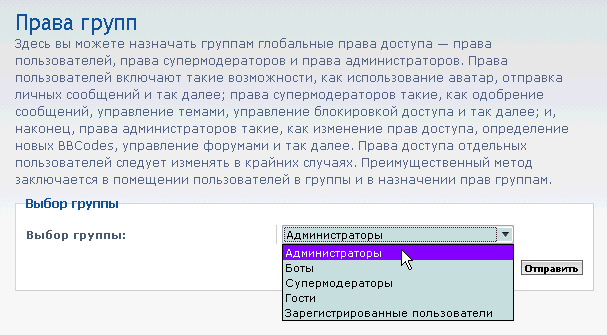
После выбора пользователя или группы вы увидите страницу, на которой сможете настроить конкретные права. Обратите внимание на несколько элементов, расположенных на этой странице: раскрывающийся список, в котором вы можете выбрать тип прав для редактирования, ссылку «Расширенные права», которая позволит назначить более детальные права, и раскрывающийся список «Шаблон», который позволит назначить предопределенный набор прав для текущего пользователя или группы.
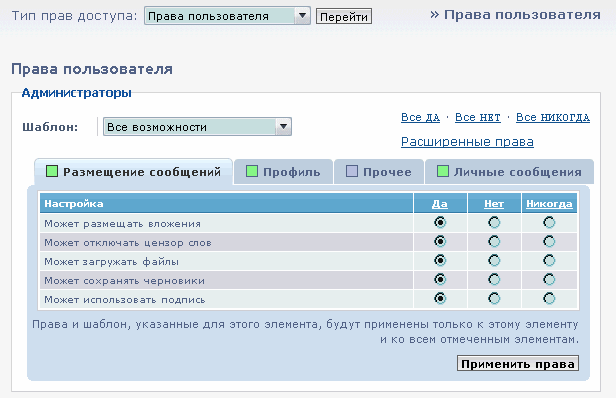
Страница, которую вы увидите после выбора пользователя или группы в первых двух разделах глобальных прав доступа. Здесь вы можете управлять глобальными правами доступа, такими, использование аватар, отправка личных сообщений, использование поиска и так далее. Выбрав в списке «Тип прав доступа» права администратора или супермодератора, вы сможете применить для пользователя дополнительные параметры.
3.7.2. Локальные права доступа
3.7.3. Шаблоны прав доступа
3.7.4. Маски прав доступа
Примечание от phpBB Guru: Учитывая, что в официальной документации до настоящего времени не отражены три последних раздела, рекомендуем ознакомится со статьей Система прав доступа phpBB 3.0.x в нашей Базе знаний.


